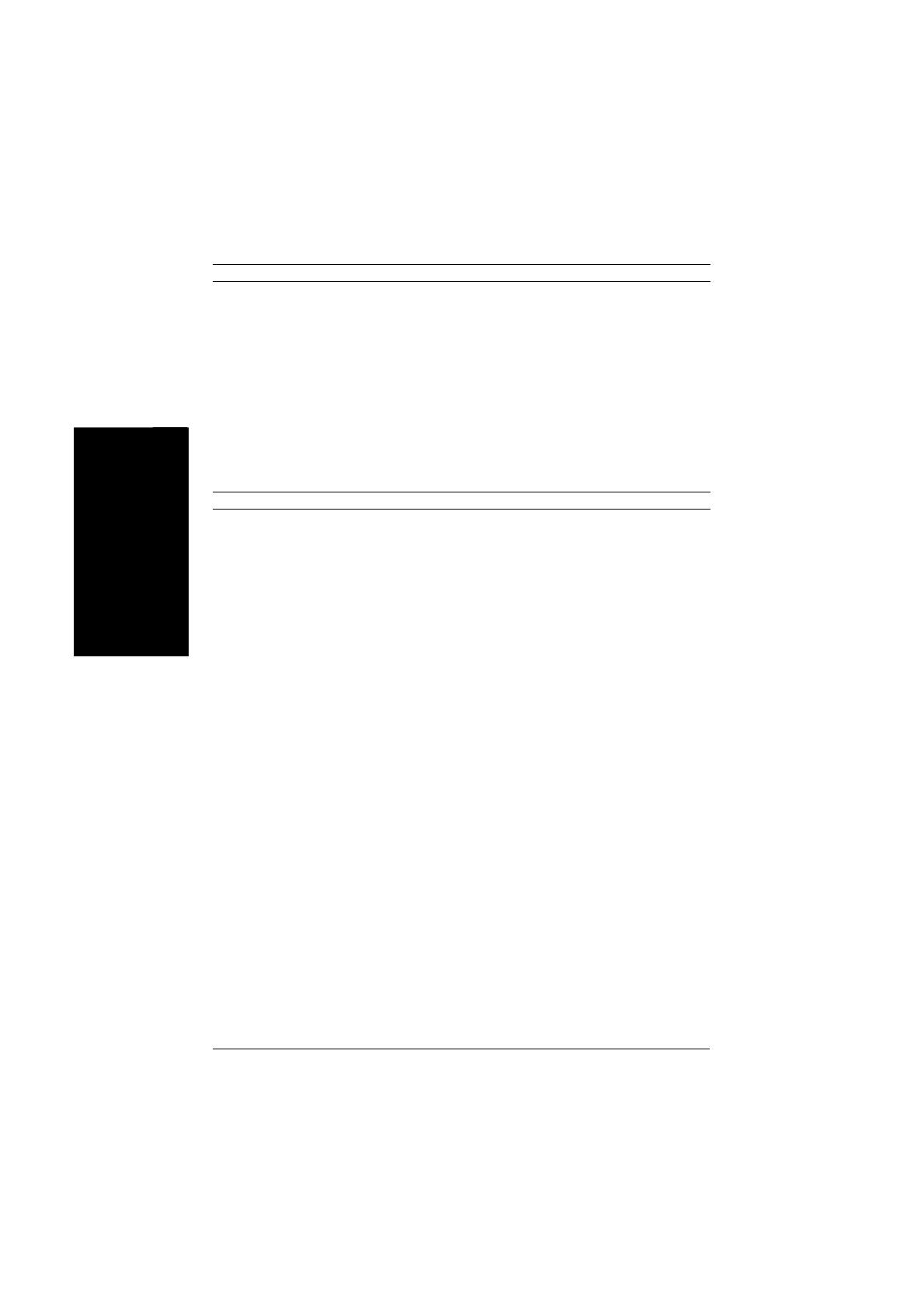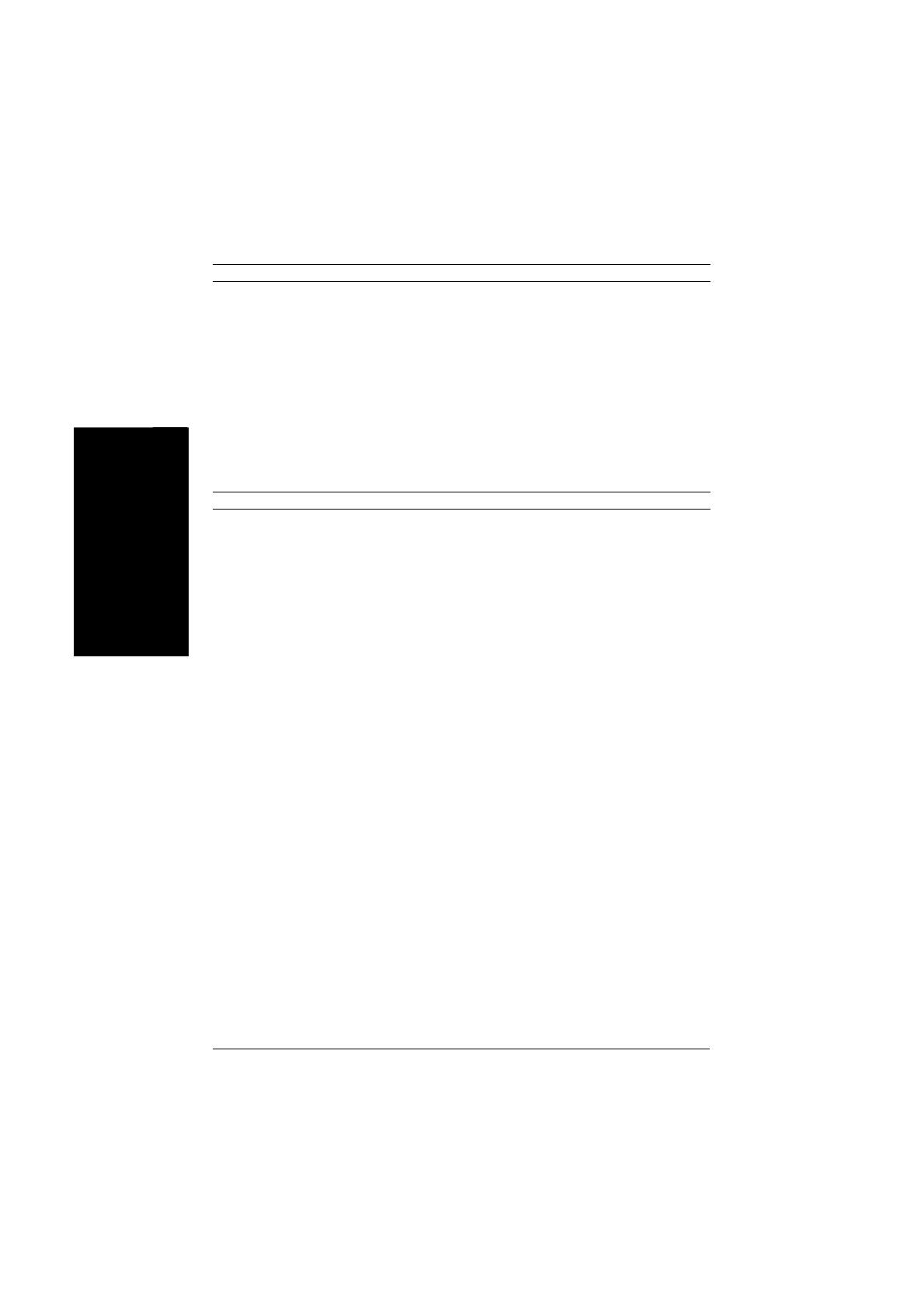
GA-G1975X-C マザーボード - 6 -
日本語 日本語
Deutsch Español
バンドルされたソフトウェア
Norton Internet Security (OEM バージョン)
オーバークロック BIOSによりオーバー電圧(CPU/DDR II/PCI-E/FSB)
- CPU オーバー電圧:CPU 電圧を 0.05V 刻みで調整可能
(調整範囲は 1.7500V から 1.0625V)
- DIMM オーバー電圧:DIMM 電圧を 0.1V 刻みで調整可能
(調整範囲は+0.1V から+0.7V)
- PCI-E オーバー電圧:DIMM 電圧を 0.1V 刻みで調整可能
(調整範囲は+0.1V から+0.7V)
- FSB オーバー電圧:FSB 電圧を 0.05V 刻みで調整可能
(調整範囲は+0.05V から+0.35V)
BIOSによりオーバークロック(CPU/DDR II/PCI-E)
- PCI Express x16 周波数:90MHz から 150MHz まで、1MHz 刻みで
増減可能
- 調整可能な FSB/DDRII 周波数
フォームファクター ATXフォームファクタ(30.5cm x 24.4cm)
(注1) 詳細な CPU サポート情報は、GIGABYTE のWeb サイトを参照ください。
(注2) 4~7.1 チャンネルのオーディオ構成では、オーディオコンボキットを使用する必要がありま
す。
(注3) 標準 PC アーキテクチャに基づき、一定量のメモリがシステム用途に確保されます。従っ
て、実際のメモリサイズは規定量より少なくなります。例えば、8 GB のメモリサイズは、シ
ステム起動時には 7.xx GB と表示されます。
(注4) DDR II メモリは、BIOS のオーバークロックを通じて、888MHz までオーバークロックが可能で
す(1066MHz プロセッサと共に使用する必要あり)。この機能向けの DDR II メモリモジュール
対応の詳細情報については、GIGABYTE のWeb サイトをご参照ください。
(注5) マザーボードで DDR II 667 メモリを使用する場合、800/1066MHz FSB プロセッサをインストー
ルする必要があります。
(注6) EasyTune 機能はマザーボード毎に異なる場合があります。